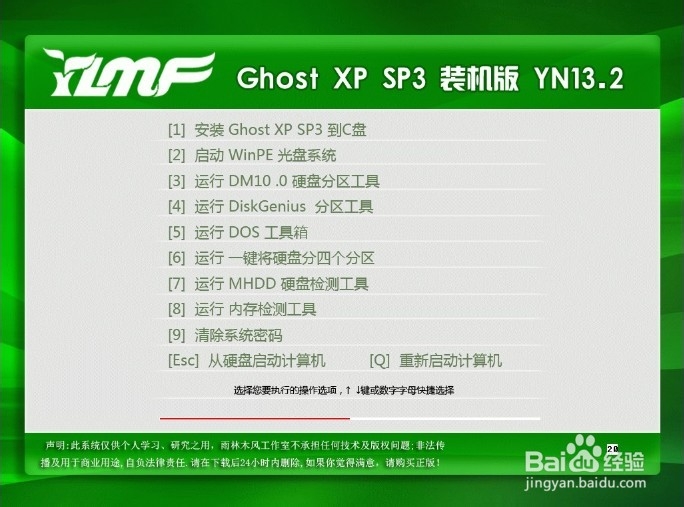1、 通过U盘启动,或者光盘启动或硬盘版GHOST菜单,可以选择手动运行Ghost 11.02版本软件或更高版本。如图,进入Ghost界面
2、GHOST备份系统教程方法: 1、然后选项菜单中Local选项=》partition=》ToImage如下图,
3、接下来是出现选择要备份的硬盘。本图只有一个硬盘。如有多个磁盘,或U盘,请正确选择你要备份的硬盘,可以看容量等识别。
4、然后选择硬盘的分区,本图中有5个分区。1-5,第一个是C盘。如要备份C盘,备份第一个。当然备份其他分区也可以。
5、这个图是选择要把备份的分区保存到那个分区里面。出来你备份的分区如:1分区外,其他盘都可以。
6、选择备份的分区详细地址,如:D盘根目录,或D盘上的一个文件夹里,并写好文件名。
7、这是选择备倪茸诚枳份的压缩程度,可以看作是备份速度,有最快High ,较快Fast ,不压缩NO。 一般选择Fast就行。当然High也行。开始执行备份。直到执行完毕,重启电脑。
8、有时候备份空间不够会出现一下情况。
9、Ghost系统手动还原教程:1、然后选项菜单中Local选项=》partition=》FromImage如下图
10、然后找到你所要还原的Ghost文件。 可以用鼠标选择地址栏上面的分区或磁盘查看。没有鼠标的情况下可以用 Tab键进行选择,然后回车确认。
11、也是有硬盘、U盘等存储器选择。可以看文件夹,跟容量识别是那个。一般硬盘1.1,1.2, 1.3表莲镘拎扇示第一硬盘中的第一分区,第二、三分区。2.1-2.2 2.3就是第二个硬盘或U盘的1-3分区。本图是选择第一个硬盘,有1-5个分区也就是1.3,要恢复的是第1个分区(C盘).
12、确认是否真的回复分区,选择YES,